Cara Bikin Background Ala Studio Foto di Photoshop
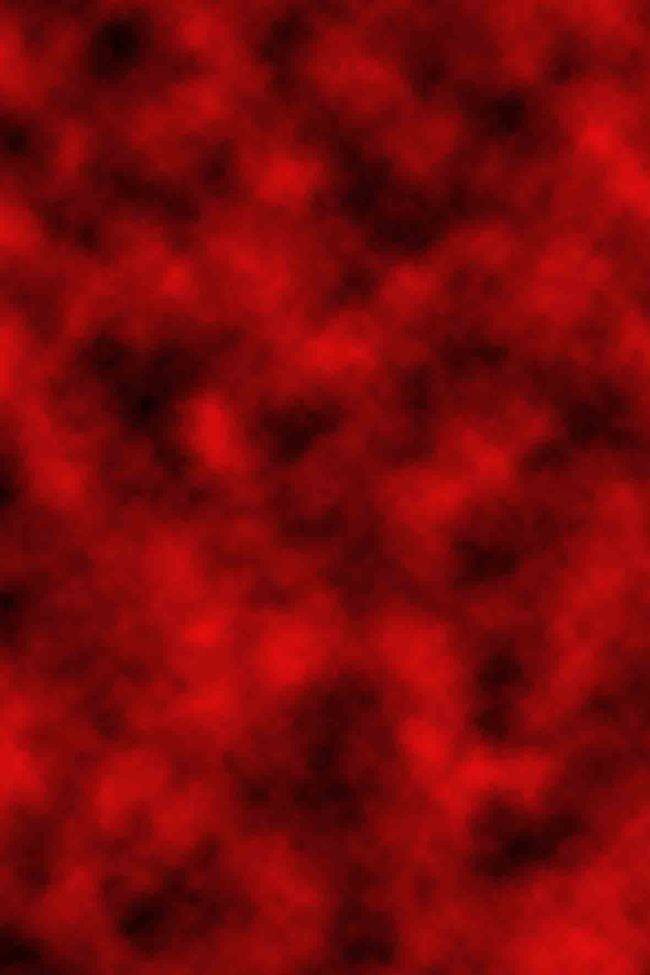
–Bang Biel–
Mau ngedit foto tapi latar belakangnya pengennya yang kayak di studio foto gitu ??
contoh barang seperti gambar di atas
ngapain susah-susah nyari di google ?
bikin sendiri jg bisa kok…
kali ini Bang Biel mau kasih trik kecil buat yang pemula,
kalo editor yg udaj Pro pasti udah tau lah trick ini…
hehehehe :D
– Langkah Pertama tekan Ctrl + N pada keyboard
ukurannya sesuai kebutuhan anda
disini saya buat Lebarnya 10cm dan Tingginya 15cm, Resolusi 300 pixel/inch
– klik ok maka akan muncul lembar kerja baru.
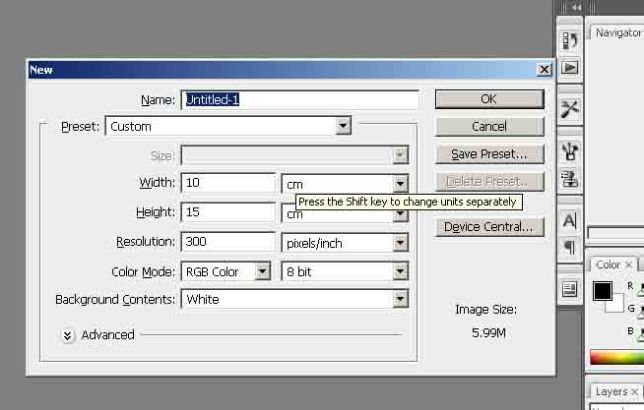
– klik tool Paint Bucket Tool
– Jangan lupa mengganti warna Foreground menjadi hitam dan Background menjadi merah
lihat gambar di bawah:
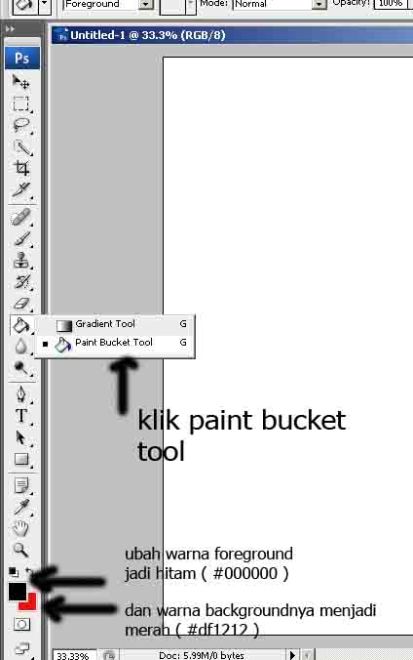
– Kemudian klik pada lembar kerja sehingga tertutup menjadi warna hitam seluruhnya.
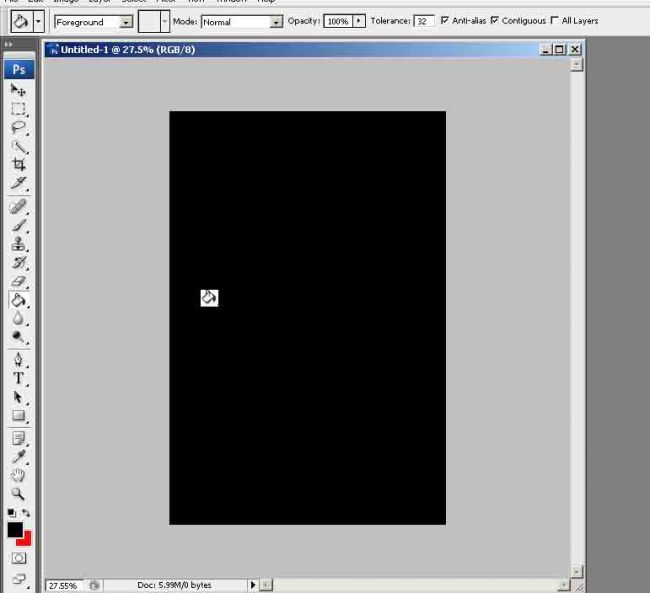
– setelah itu klik Filter >> Render >> Clouds
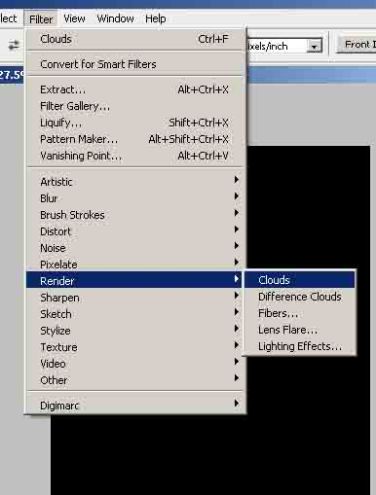
– maka hasilnya menjadi seperti ini….
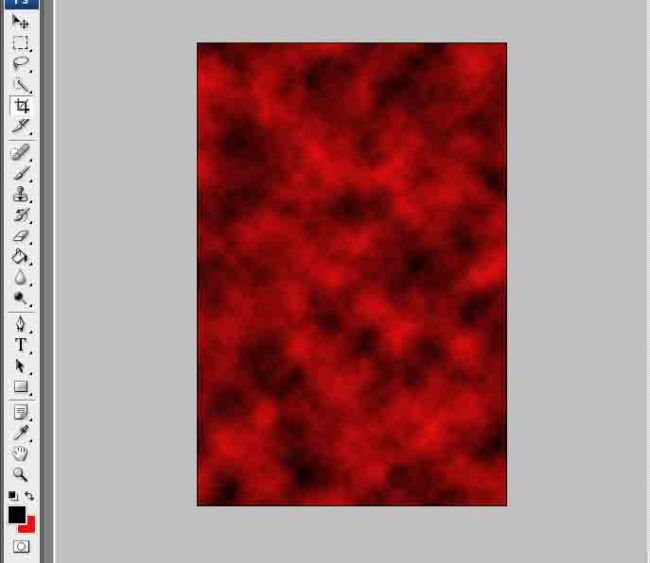
semoga bermanfaat .
CR: http://bangbiel.wordpress.com/



















0 comments:
Post a Comment